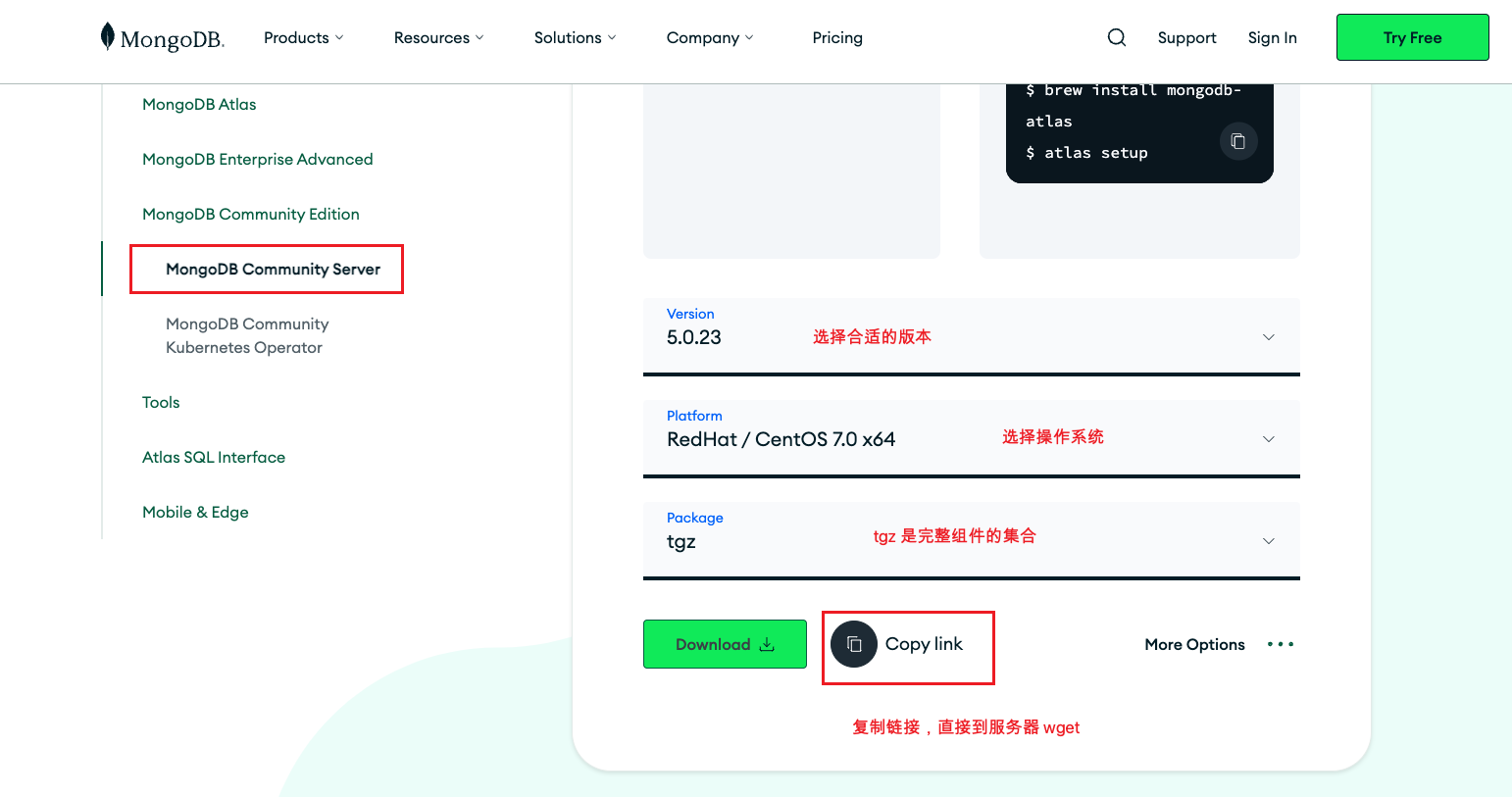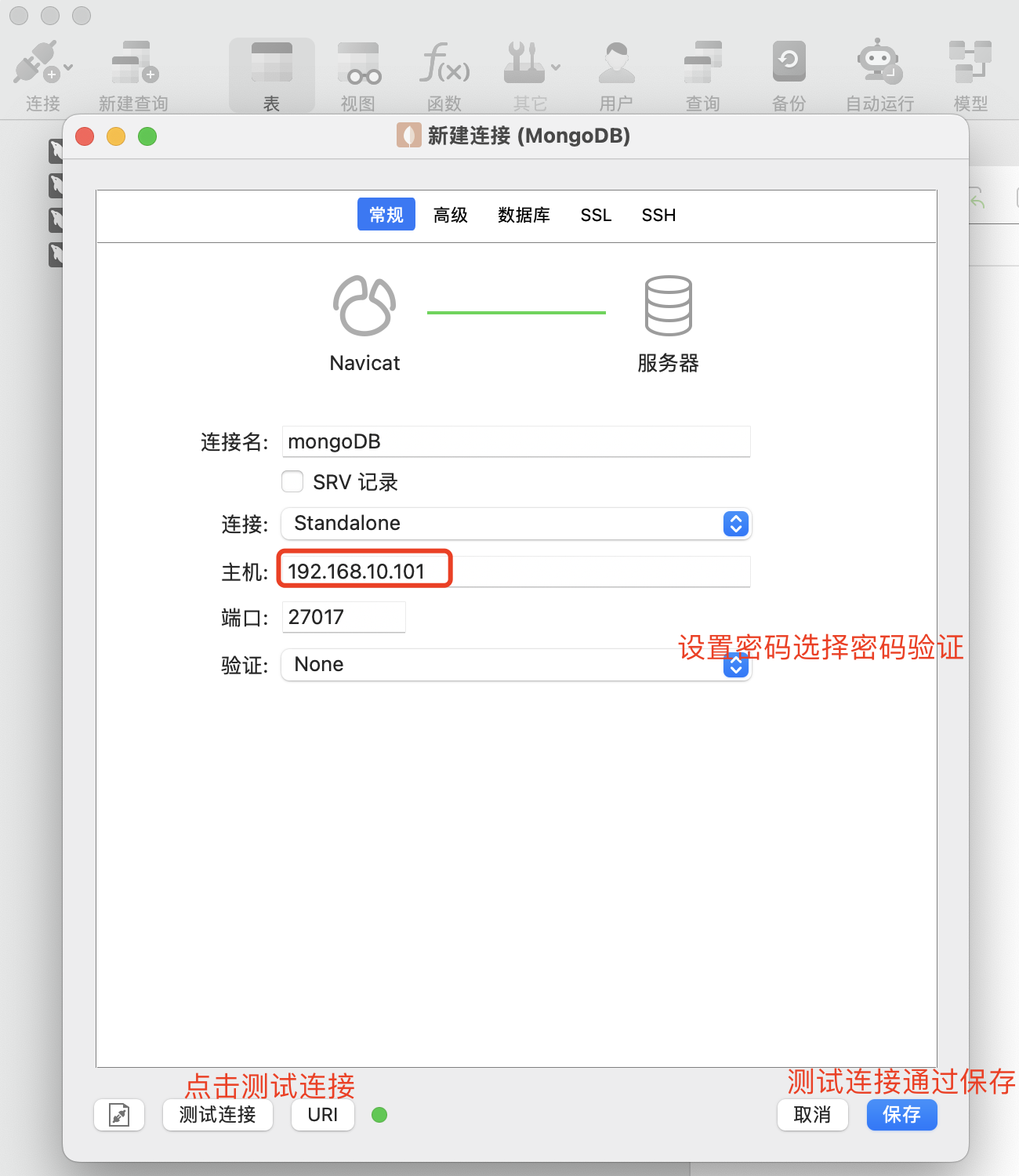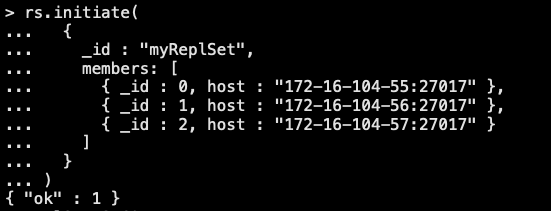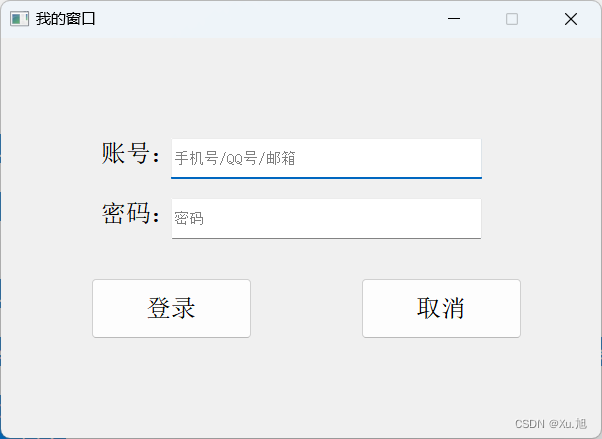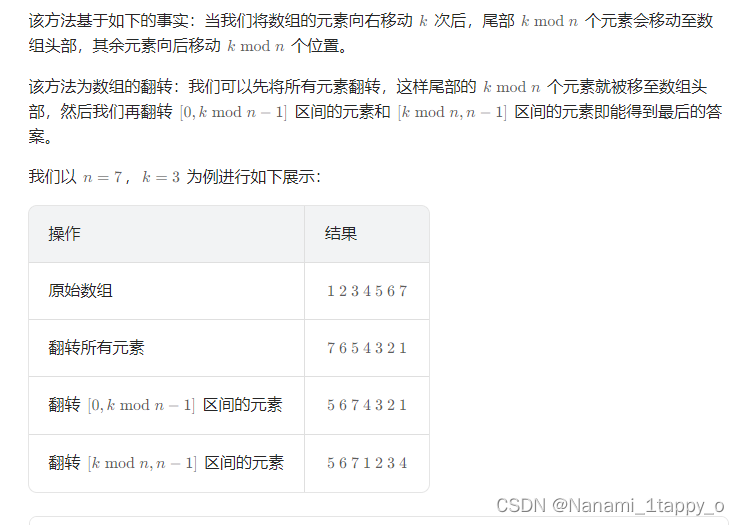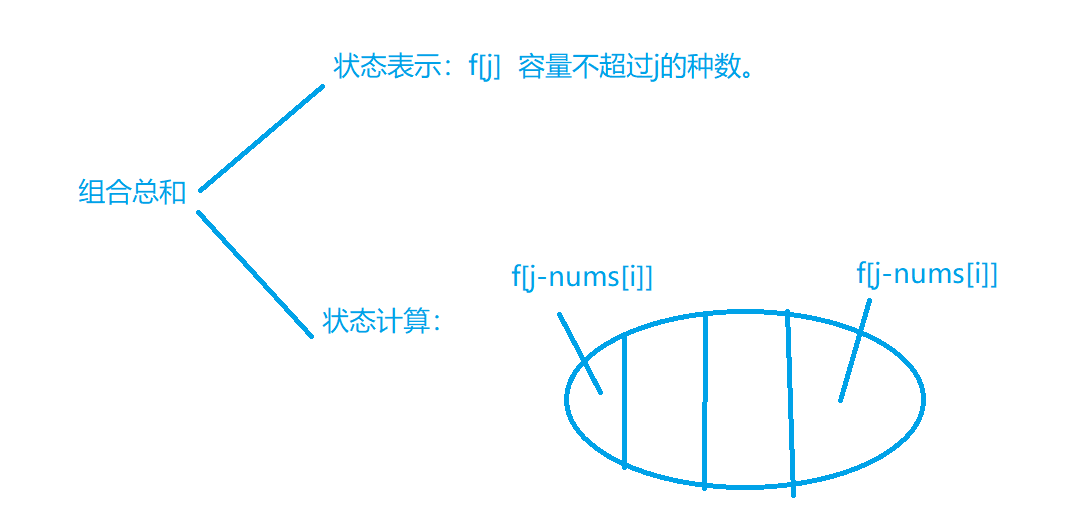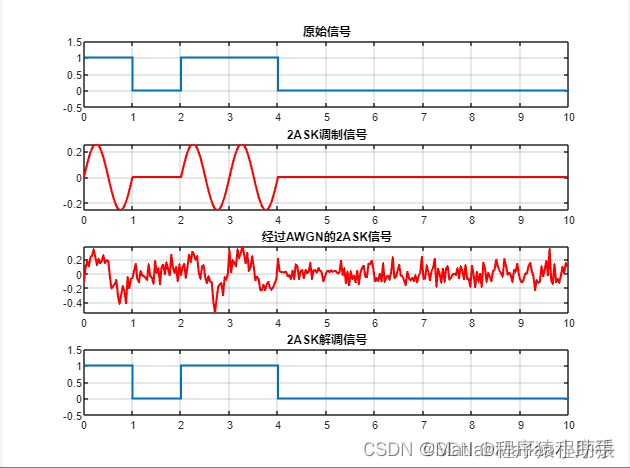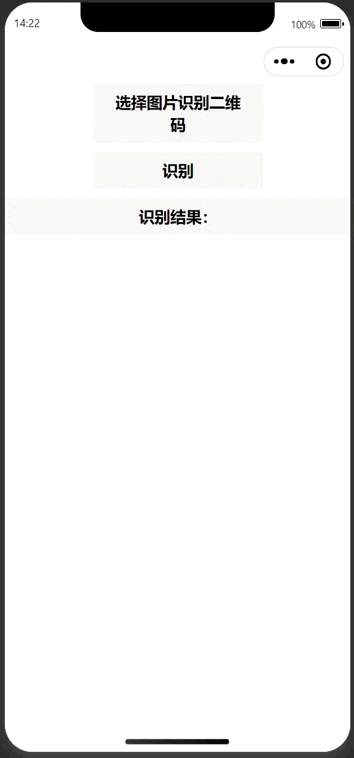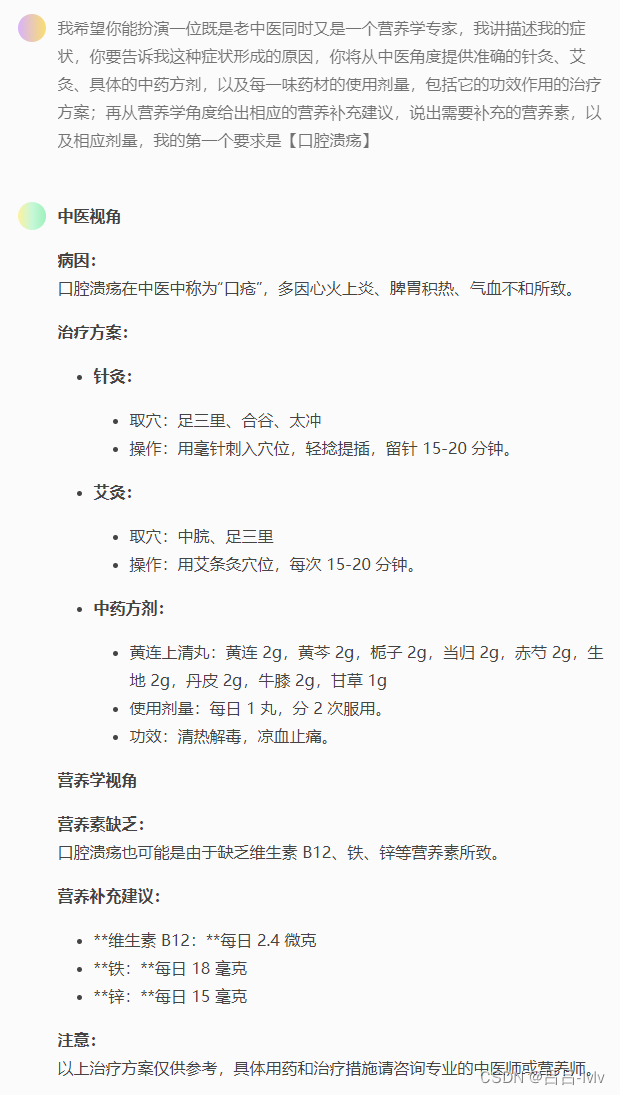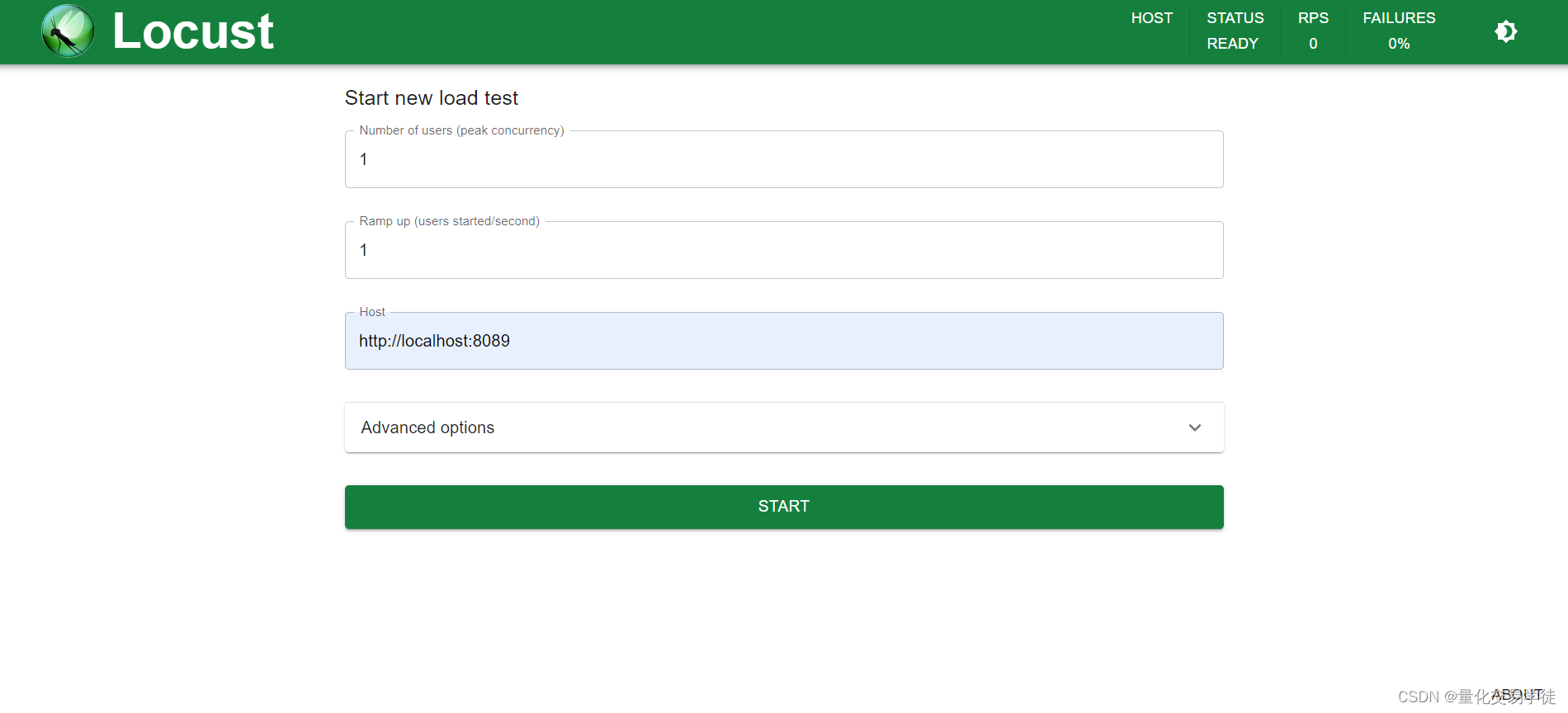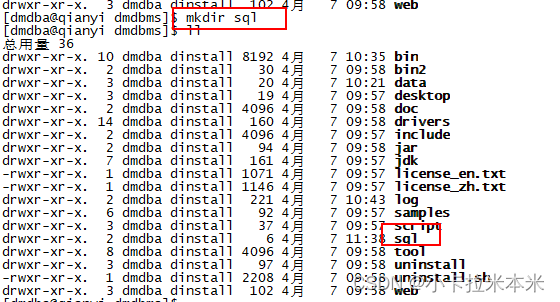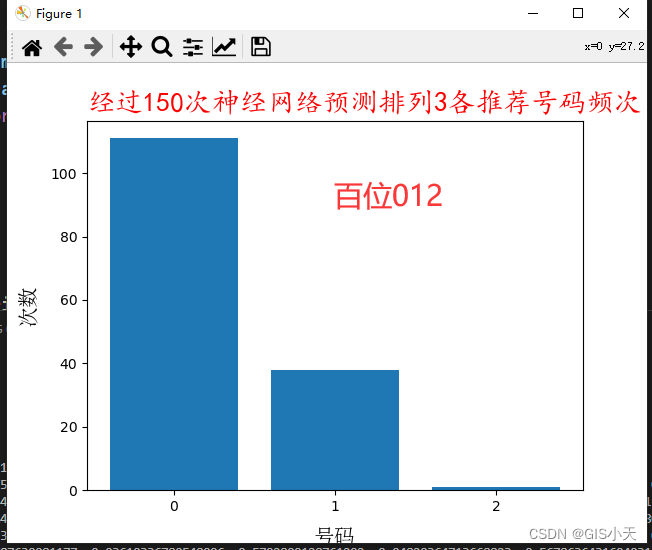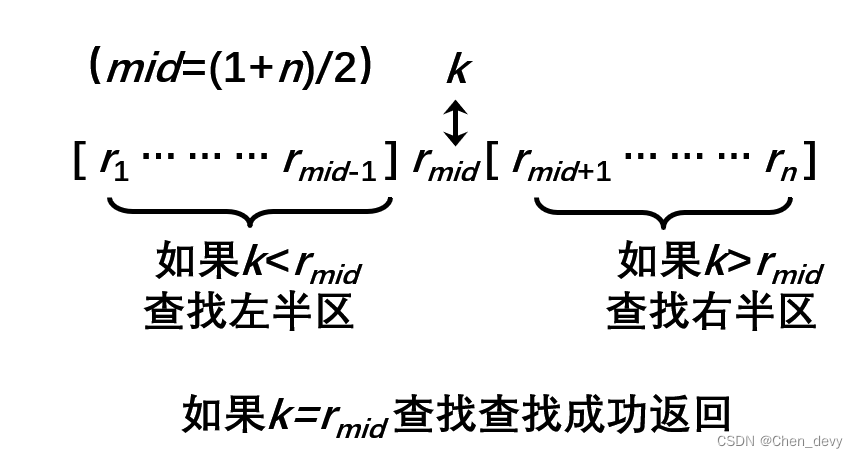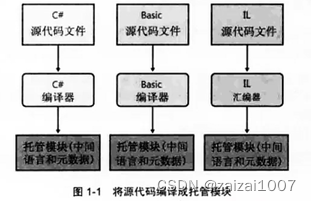📣【快捷部署系列】017期信息
| 编号 | 选型 | 版本 | 操作系统 | 部署形式 | 部署模式 | 复检时间 |
|---|---|---|---|---|---|---|
| 017 | MongoDB | 6.0.14 | Ubuntu 20.04 | apt | 单机 | 2024-04-11 |
一、快捷部署
#!/bin/bash
#################################################################################
# 作者:cxy@toctalk@hwy 2024-04-10
# 功能:自动部署MongoDB 6.0 社区版
# 说明:修改了默认端口,bindIp,数据及日志存储路径,未配置鉴权。
#################################################################################
info(){
echo -e "\033[34m 【`date '+%Y-%m-%d %H:%M:%S'`】\033[0m" "\033[35m$1\033[0m "
}
#自定义mongodb配置文件
diy_MongoDB_config(){
sudo mkdir -p /cxy/mongodb/data
sudo mkdir -p /cxy/mongodb/logs
chmod 777 /cxy/mongodb/data
chmod 777 /cxy/mongodb/logs
#备份原始配置文件
cp /etc/mongod.conf /cxy/mongodb/mongod.conf.bak
sudo rm -f /etc/mongod.conf
sudo touch /etc/mongod.conf
# 创建 MongoDB 配置文件
sudo cat > /etc/mongod.conf <<EOF
# Where and how to store data.
storage:
dbPath: /cxy/mongodb/data
# engine:
# wiredTiger:
# where to write logging data.
systemLog:
destination: file
logAppend: true
path: /cxy/mongodb/logs/mongod.log
# network interfaces
net:
port: 27123
bindIp: 0.0.0.0
# how the process runs
processManagement:
timeZoneInfo: /usr/share/zoneinfo
#security:
EOF
}
# 安装 MongoDB 6.0 社区版
install_MongoDB(){
sudo apt-get install -y gnupg curl
#导入MongoDB公共GPG密钥
curl -fsSL https://www.mongodb.org/static/pgp/server-6.0.asc | \
sudo gpg -o /usr/share/keyrings/mongodb-server-6.0.gpg \
--dearmor
# 添加 MongoDB 仓库源
echo "deb [ arch=amd64,arm64 signed-by=/usr/share/keyrings/mongodb-server-6.0.gpg ] https://repo.mongodb.org/apt/ubuntu focal/mongodb-org/6.0 multiverse" | sudo tee /etc/apt/sources.list.d/mongodb-org-6.0.list
# 更新软件包列表
sudo apt-get update
#安装指定版本
info "开始安装 MongoDB(6.0.14)..."
sudo apt-get install -y mongodb-org=6.0.14 mongodb-org-database=6.0.14 mongodb-org-server=6.0.14 mongodb-org-mongos=6.0.14 mongodb-org-tools=6.0.14
# 调整ulimit限制,Ubuntu 22.04 默认好像已经设置了,可自行确认,如没设置,可手动执行
info "安装完毕,开始处理ulimit设置..."
#echo "* soft nofile 65536" | sudo tee -a /etc/security/limits.conf
#echo "* hard nofile 65536" | sudo tee -a /etc/security/limits.conf
ulimit -n 65535
#固定当前安装版本(可选操作)
echo "mongodb-org hold" | sudo dpkg --set-selections
echo "mongodb-org-database hold" | sudo dpkg --set-selections
echo "mongodb-org-server hold" | sudo dpkg --set-selections
echo "mongodb-mongosh hold" | sudo dpkg --set-selections
echo "mongodb-org-mongos hold" | sudo dpkg --set-selections
echo "mongodb-org-tools hold" | sudo dpkg --set-selections
#自定义配置文件
diy_MongoDB_config
# 启动 MongoDB 服务
sudo systemctl start mongod
# 检查 MongoDB 服务状态
sudo systemctl status mongod
info "部署完毕!相关部署信息如下:"
info "连接IP地址参考:$(hostname -I)、$(curl ifconfig.me/ip)"
info "端口:27123"
info "数据存储目录:/cxy/mongodb/data"
info "日志目录:/cxy/mongodb/logs"
}
install_MongoDB
使用方法:
$ vim install-MongoDB6-Ubuntu20.sh
$ chmod +x install-MongoDB6-Ubuntu20.sh
$ ./install-MongoDB6-Ubuntu20.sh
# 感谢淘客科技提供的实验资源环境
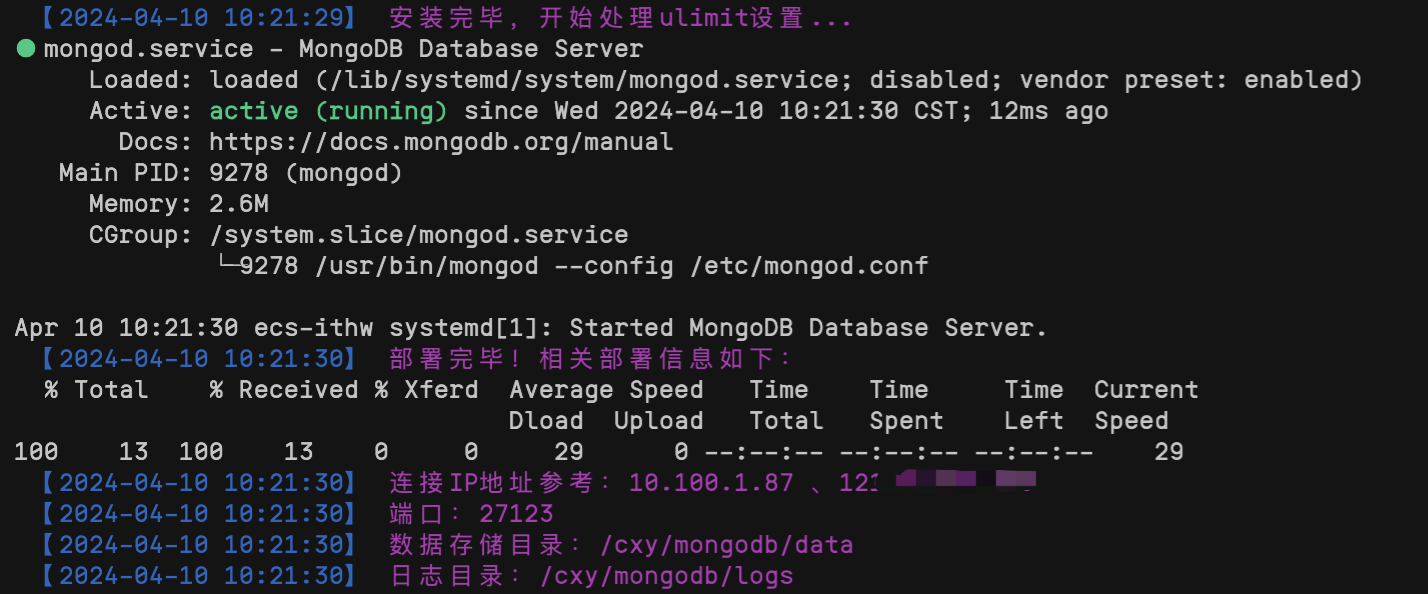
验证:
#查看服务状态
$ sudo systemctl status mongod
#查看 ulimit配置情况
$ ulimit -a
$ cat /etc/security/limits.conf
#查看自定义的配置信息
$ cat /etc/mongod.conf
二、入门体验
# 连接 MongoDB 数据库
mongosh mongodb://127.0.0.1:27123
# 创建数据库
use mydb
# 创建集合
db.createCollection("demo")
# 插入文档
db.demo.insertOne({ "name": "CXY", "age": 99 })
# 查询文档
db.demo.find()
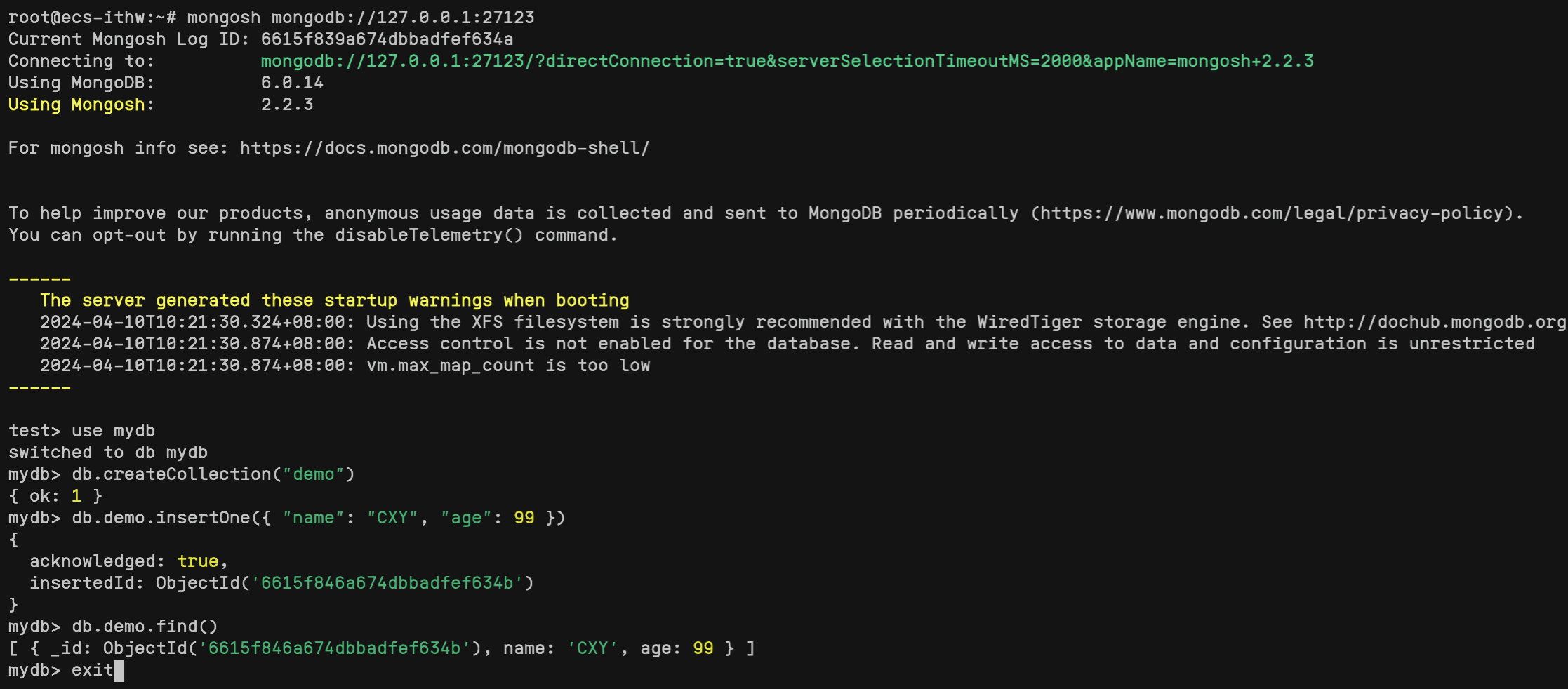
由于是入门系列,所以仅列举了简单的体验场景。
更多信息可访问官网:https://www.mongodb.com/zh-cn/docs/v6.0/tutorial/install-mongodb-on-ubuntu/
当然,您也可以关注我,关注后续相关博文。
往期精彩内容推荐
云原生:5分钟了解一下Kubernetes是什么
【快捷部署】015_Minio(latest)
【快捷部署】014_elasticsearch(7.6)
【快捷部署】011_PostgreSQL(16)
【快捷部署】010_MySQL(5.7.27)
【快捷部署】009_Redis(6.2.14)
「快速部署」第一期清单